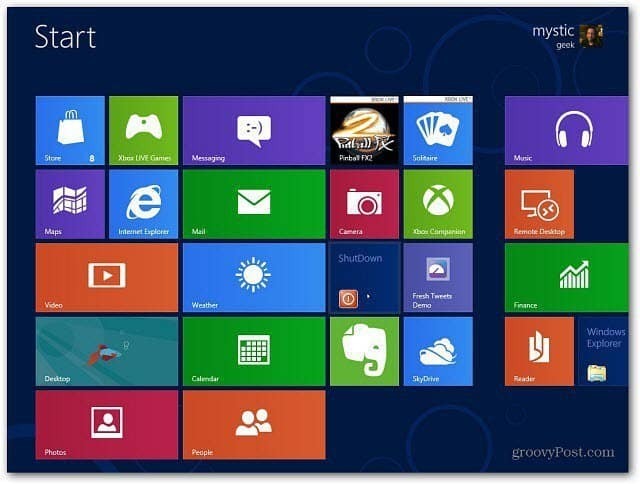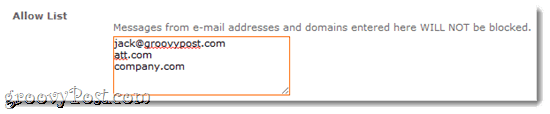Как использовать Dropbox на вашем Android смартфоне
Мобильный Google Dropbox Android / / March 18, 2020
 Недавно мы разместили Инструкции по использованию Dropbox на вашем iPhone, iPod Touch или iPad но мы подумали, что было бы интересно показать вам, как сделать то же самое с вашим Android-устройством, и, возможно, показать вам новый трюк или два с помощью скриншота!
Недавно мы разместили Инструкции по использованию Dropbox на вашем iPhone, iPod Touch или iPad но мы подумали, что было бы интересно показать вам, как сделать то же самое с вашим Android-устройством, и, возможно, показать вам новый трюк или два с помощью скриншота!
Примечание: мы используем HTC Evo с HTC Sense и Android v2.2. Однако этот How-to должен быть относительно простым для адаптации к любому устройству Android.
Шаг 1 - Установите Dropbox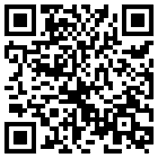
Перейти к Android Market. В качестве альтернативы вы можете сканирование QR код справа, используя ваше устройство Android, чтобы перейти прямо к приложению.
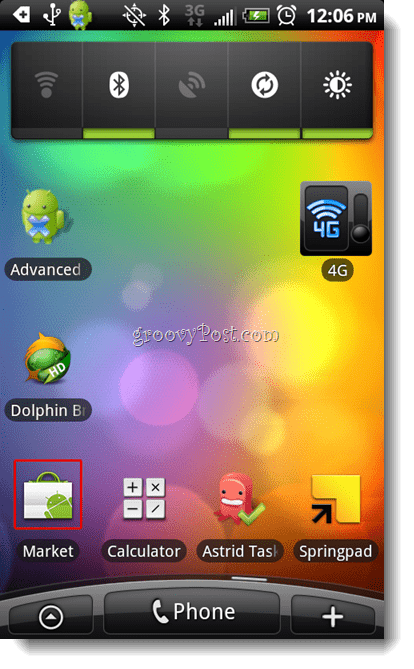
Шаг 2
щелчок Увеличительное стекло в верхней правой части вашего устройства и Тип в Dropbox
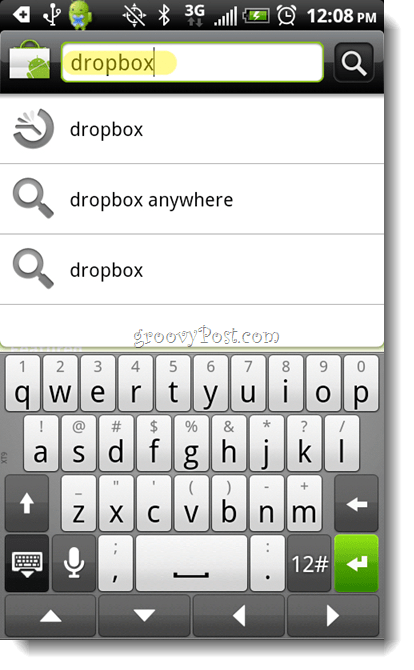
Шаг 3
Скорее всего, вы увидите несколько приложений. Вы хотите выбирать тот, который разработаны по Dropbox, Inc.Нажмите где угодно в этой коробке.
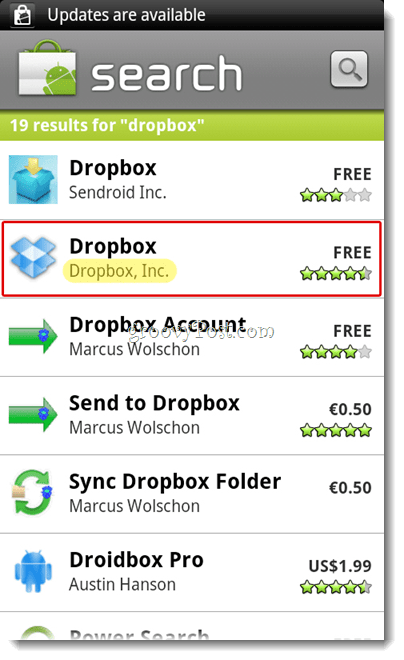
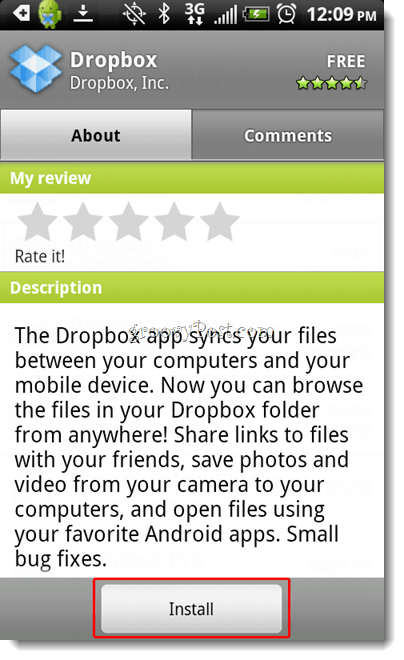
Вы должны разрешить приложению доступ к нескольким системам, НажмитеOkи приложение будет устанавливать.
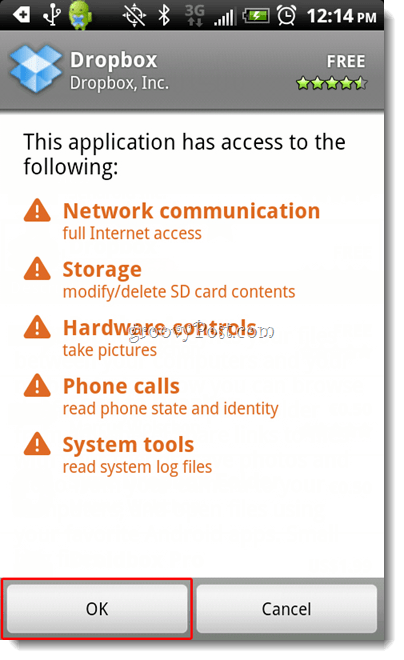
Шаг 4 - запуск Dropbox на вашем Android
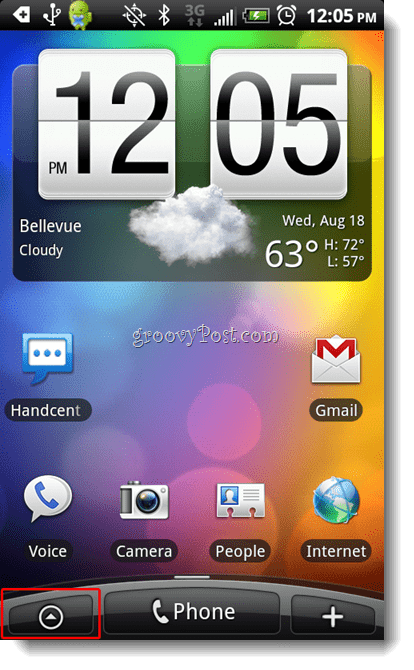
Прокрутите страницу вниз, пока не дойдете до Dropbox и коснитесь значка.
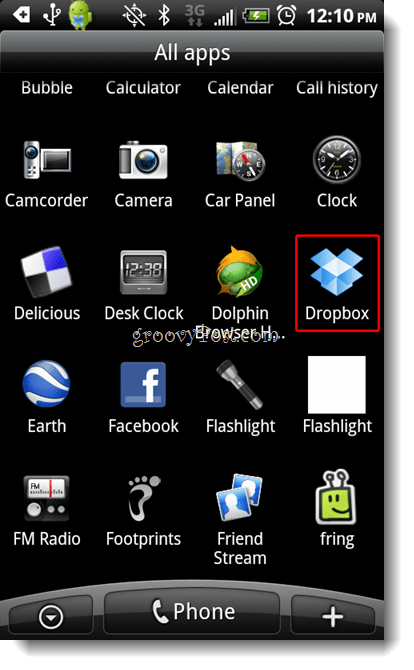
Шаг 5 - Войдите или зарегистрируйтесь
Если у вас уже есть аккаунт с DropboxВы можете войти или сказать Я новичок в Dropbox и настройте свой аккаунт прямо здесь. Хотя вы можете сделать это с Android, я рекомендую вам зарегистрироваться с ссылка на сайт так что вы можете получить бесплатно 250 мегабайт дополнительного пространства.
В этом уроке мы предполагаем, что у вас уже есть аккаунт в Dropbox, поэтому мы выбиратьЯ уже пользователь Dropbox и войдите с нашими учетными данными.
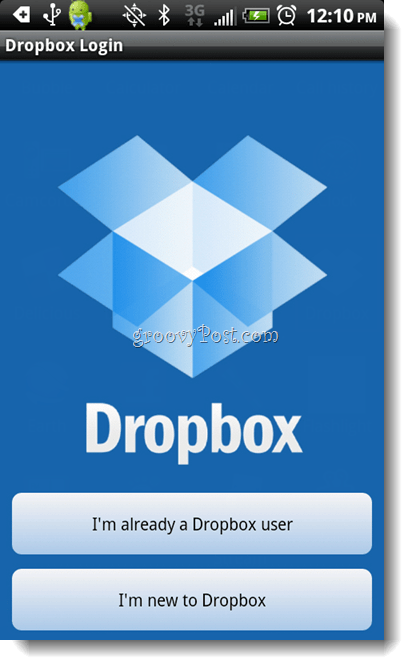
Хорошо, вы готовы идти
Теперь, когда вы вошли в систему, вы можете просмотреть все свои элементы, уже сохраненные в Dropbox, поскольку это новая учетная запись, мы перейдем к образцу альбома в разделе «Фотографии».
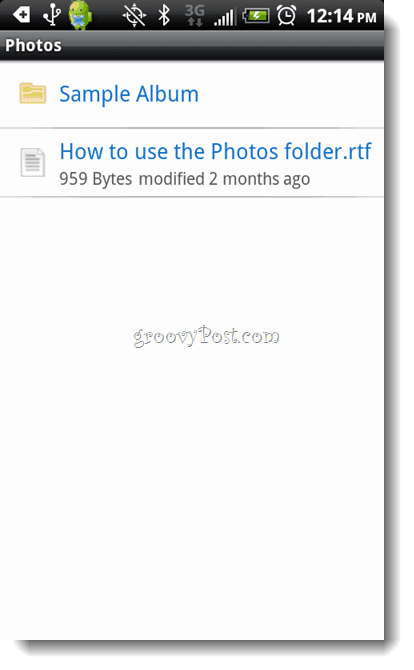
Посмотрим на фото этого задумчивого попугая.
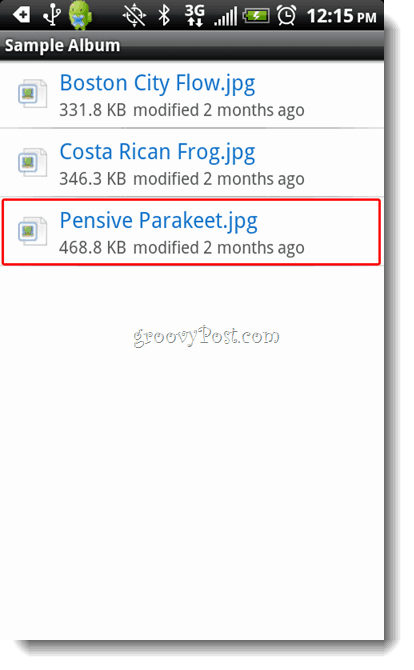
Нажмите ваш устройства клавиша меню во время просмотра этой фотографии вы увидите несколько элементов: «Поделиться», «Установить как» и «Детали». Детали дает размер, разрешение и тип документа. Установить как позволит вам сделать это значок контакта, или позволит вам сделать это ваши обои.
Тонны вариантов обмена
Если вы выбираете Поделиться от Dropbox меню, вам будет представлен список способов поделиться этим файлом. Обратите внимание на все варианты, которые мне были представлены ниже. Вы можете отправить его из своего Dropbox, легко в свою учетную запись flickr, отправить кому-либо по электронной почте или даже опубликовать в Facebook или Twitter.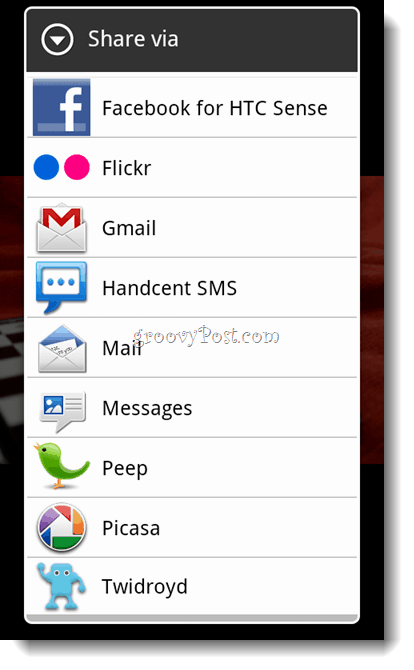
Вернитесь к своему списку файлов в вашем альбоме-образце и обратите внимание, что еще вы можете сделать здесь. Нажмите ваш устройстваклавиша меню в то время как здесь и обратите внимание, вы можете искать, добавлять новые и загружать. Допустим, вы хотите разгрузить некоторые свои файлы с карты micro SD, возможно, некоторые фотографии или видео - нет проблем, просто НажмитеЗагрузить.
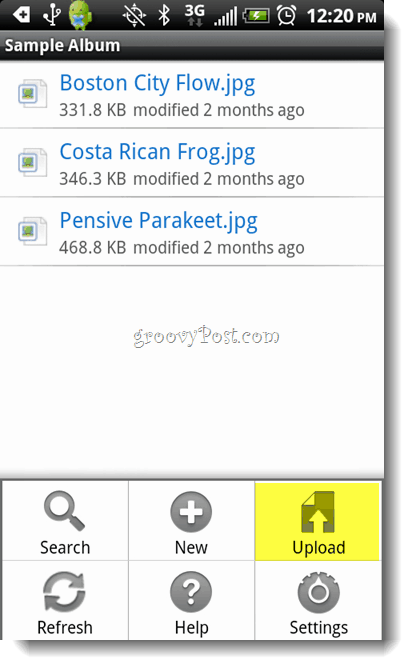
Вот ваши варианты загрузки (см. ниже). Вы можете получить практически все, что вы храните на своем устройстве.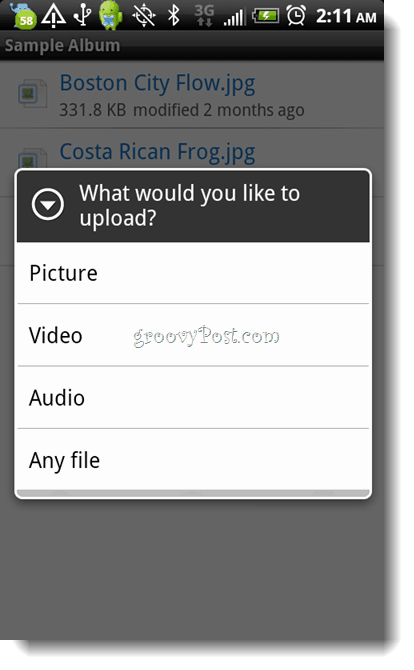
Что если вы нажмете на это? новый кнопку мы видели? Это довольно круто, вы можете сделать снимок или создать видео прямо отсюда, и он автоматически загрузит его в Dropbox.
Я нашел, что действительно полезно использовать функцию Audio самостоятельно. Я могу создать аудиозапись в виде списка дел, заметок о проекте или простого списка покупок. И если вы хотите, вы даже можете поделиться этим со своими друзьями или семьей с помощью любого из методов, которые мы подчеркнули в разделе обмена выше.
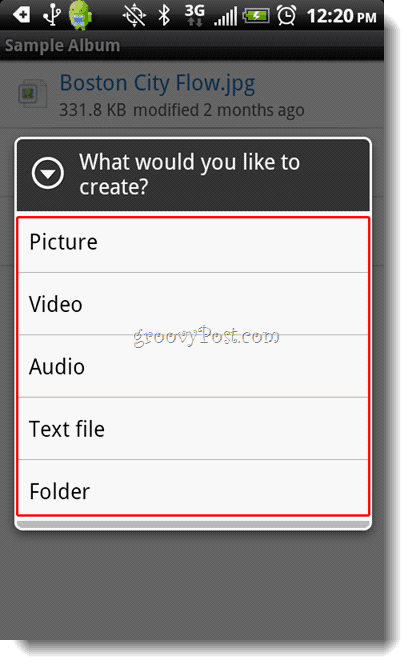
Отключение вашего устройства
Если вы решите, что хотите удалить это устройство из одной учетной записи Dropbox и присоединить его к другой, или просто удалить все вместе, нет проблем. Откройте приложение Dropbox и коснитесь клавиша меню устройства а затем нажмите кнопку настроек на экране.
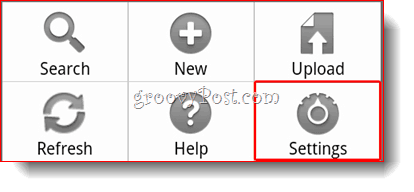
Отсюда вы можете просто Нажмите Отключить устройство от Dropbox Кнопка и все готово.
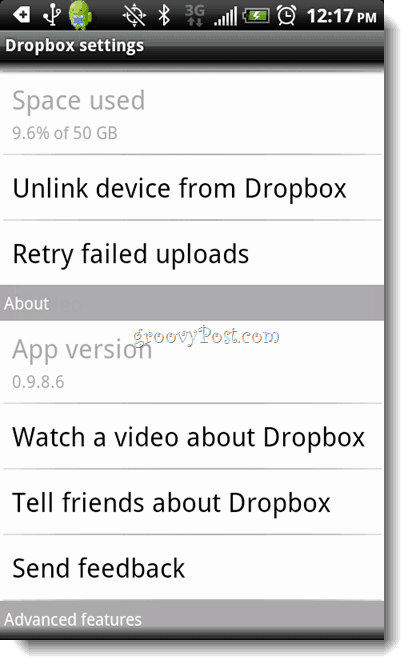
Вывод
Dropbox - отличное приложение. Если вы просто синхронизируете файлы со своего рабочего стола на мобильное устройство, выгружаете лишние файлы со своего телефона или используя его в качестве общего списка покупок аудио - это приложение Dropbox доставляет большое удовольствие благодаря своим богатым функциям и удобству для пользователя интерфейс!
Мы пропустили что-то действительно классное в нашем туре скриншотов? Оставьте комментарий ниже и дайте нам свой отзыв!
Об авторе: Джордан Остин, missingDesign.com
имеющий только Недавно мы превратились из groovyReader в groovyContributor. Надеемся, вам понравился первый в Джордане groovyPost!! Обычно Джордан занят разработкой и созданием веб-сайтов, однако мы с нетерпением ждем его будущих публикаций здесь, на groovyPost!